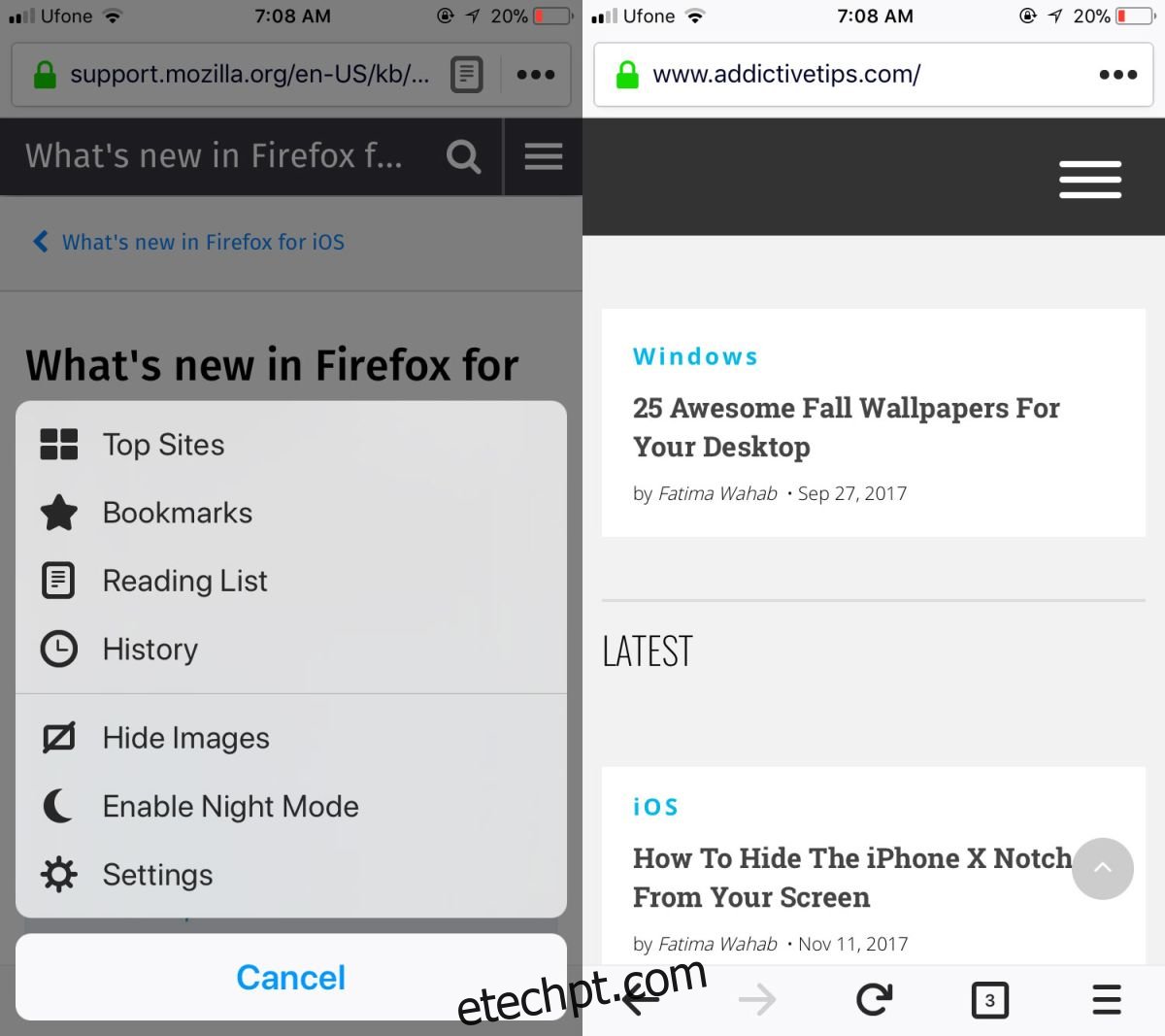Quando se trata de uma conexão lenta ou apenas para economizar em seu plano de dados, a coisa mais inteligente a fazer é limitar quais aplicativos têm acesso aos seus dados de celular. Tanto o iOS quanto o Android permitem restringir o acesso a dados por aplicativo. Isso significa que você pode permitir que novos e-mails e mensagens cheguem quando estiver em trânsito, mas impedir que outros aplicativos menos úteis consumam largura de banda. Se você usa o Firefox, pode economizar um pouco mais de largura de banda se desativar as imagens no navegador.
Quando você desativa imagens no Firefox, qualquer site que você visita será carregado sem nenhuma imagem. No máximo, você receberá um espaço reservado para a imagem. Não apenas a página somente de texto será carregada mais rapidamente, você economizará tempo e largura de banda substanciais.
Desabilitar imagens no Firefox para iOS
Este é um novo recurso do Firefox para iOS, então você precisará atualizar o aplicativo para a versão mais recente, ou seja, a versão 10.1. Abra o Firefox e toque no ícone de hambúrguer no canto inferior direito. Um menu será aberto com a opção ‘Ocultar imagens’. Toque nesta opção para desativar as imagens no Firefox.
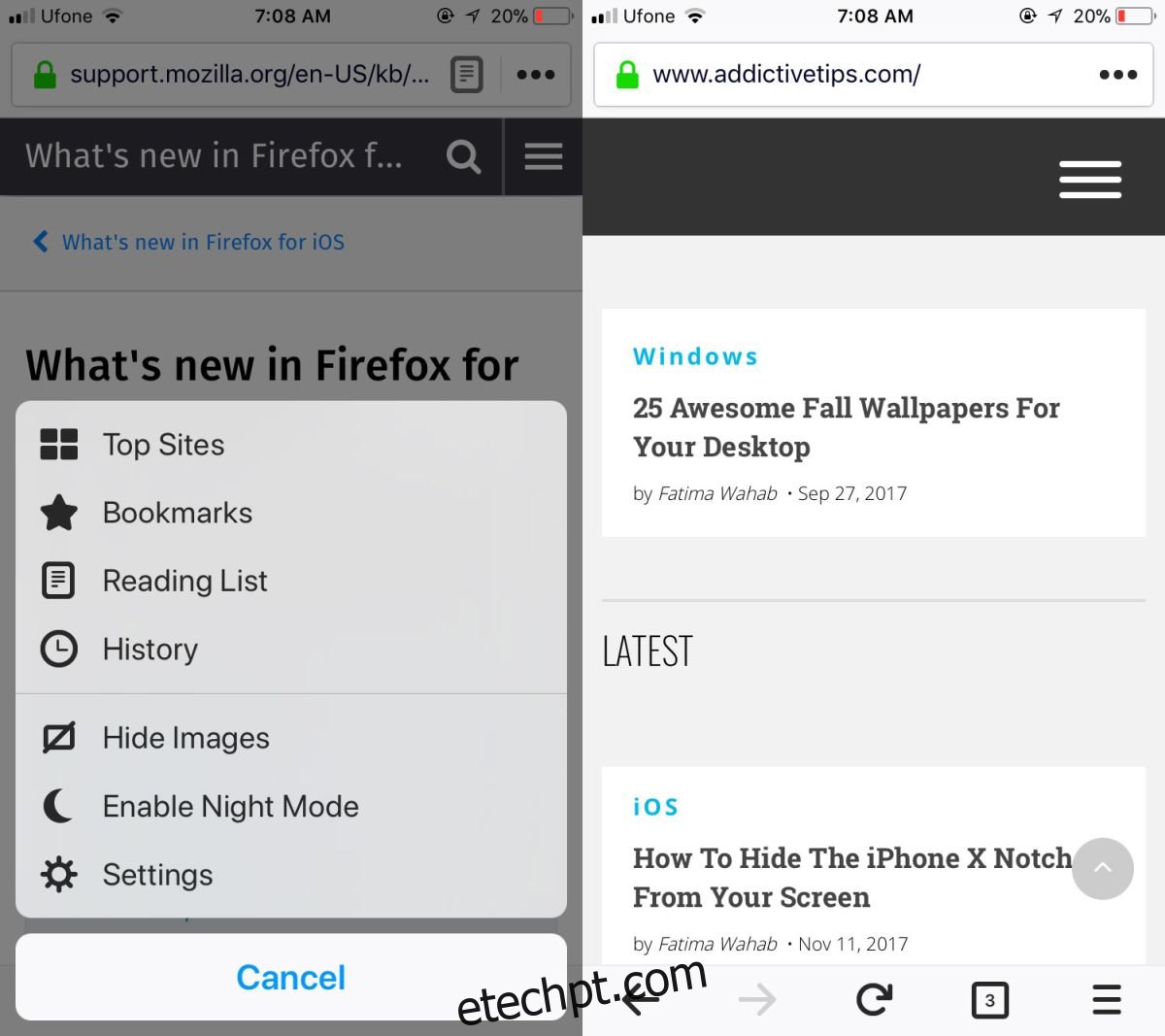
Visite um site, qualquer site e não mostrará nenhuma imagem, sem exceção. Tudo, desde imagens de cabeçalho até logotipo, etc., será impedido de carregar.
Mesmo se você não estiver tentando economizar largura de banda, se estiver em trânsito, isso pode realmente ajudar a melhorar a navegação, pois geralmente você está olhando para sites para dispositivos móveis. Os sites móveis percorreram um longo caminho e melhoraram bastante, mas ainda há muito espaço para melhorias. Um problema notório com a visualização de sites em um navegador móvel é o quanto a página salta quando elementos adicionais em uma página são carregados. Se você desativar as imagens no Firefox, a página pulará muito menos.
Obviamente, isso representa um problema para sites que oferecem conteúdo somente de imagem. Um exemplo comum é o imgur e um exemplo mais obscuro são os sites que publicam imagens com texto como conteúdo em vez de texto real e legível.
Para carregar as imagens, toque no ícone de hambúrguer no canto inferior direito novamente e toque em Ocultar imagens. As imagens serão carregadas por conta própria. Não há como carregar imagens seletivamente, ou seja, carregar aquelas que você acha que precisa ver em vez de carregar todas elas. Isso não desativará os anúncios em sites. Eles continuarão a aparecer como sempre. Se um site adicionar uma sobreposição que seja um anúncio ou uma oferta para assinar um boletim informativo, ela ainda aparecerá.